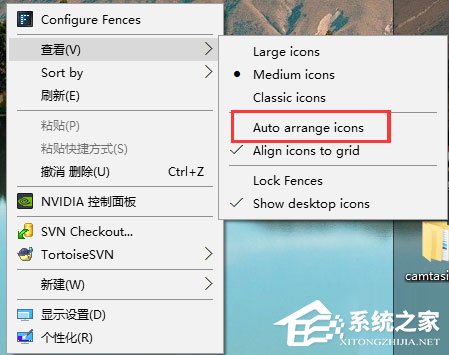 2、然后确认你是否安装过一款叫做“fence”的软件,但是升级到Win10后无法完全兼容。 3、开始菜单右键,选中“程序和功能”。
2、然后确认你是否安装过一款叫做“fence”的软件,但是升级到Win10后无法完全兼容。 3、开始菜单右键,选中“程序和功能”。 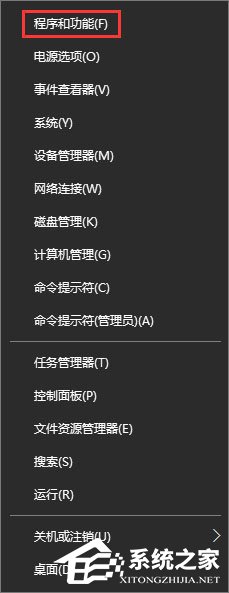 4、双击打开,找到要卸载的fences软件,双击卸载,在弹出框中选中下一步(Next),点击”yes“确认删除。然后确认删除历史数据。
4、双击打开,找到要卸载的fences软件,双击卸载,在弹出框中选中下一步(Next),点击”yes“确认删除。然后确认删除历史数据。 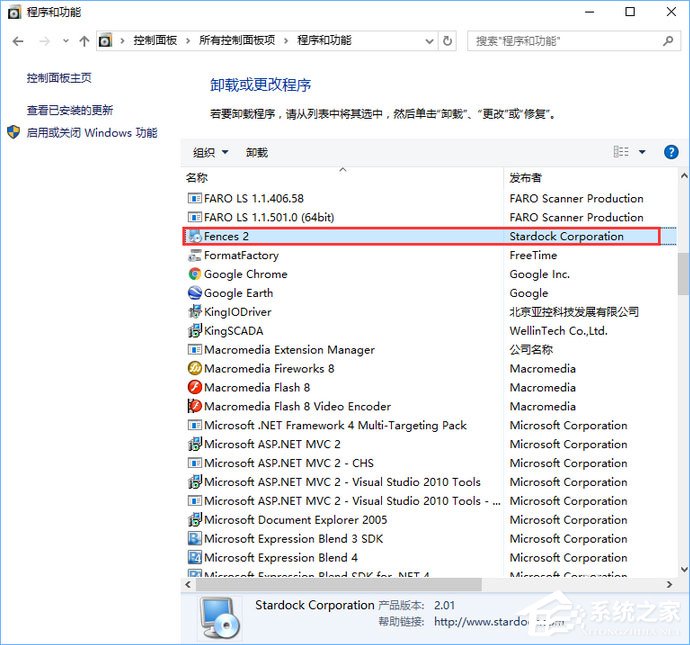
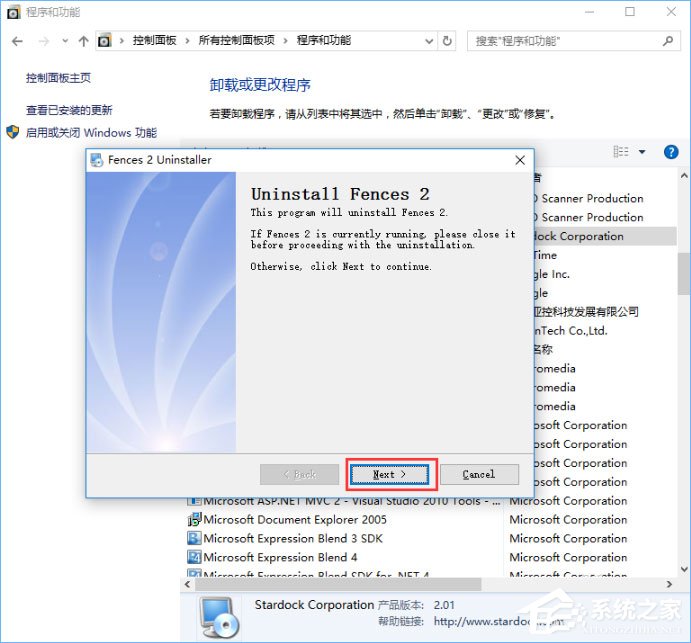
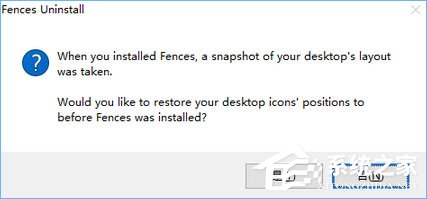
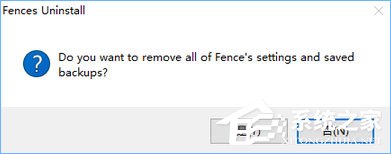 5、卸载完成。
5、卸载完成。  6、重新查看桌面,会发现桌面上图标变得十分凌乱,不要担心。在桌面上右击选择”查看“——》”自动排列图标“。这时你会发现这里的菜单变回中文了。操作完成后,你会发现所有的图标都整齐排列在桌面上。
6、重新查看桌面,会发现桌面上图标变得十分凌乱,不要担心。在桌面上右击选择”查看“——》”自动排列图标“。这时你会发现这里的菜单变回中文了。操作完成后,你会发现所有的图标都整齐排列在桌面上。 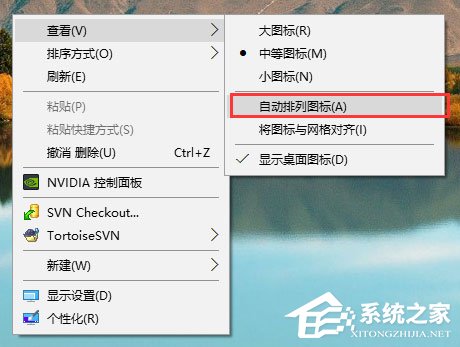 7、重新启动电脑即可。 如果你没有安装fences软件,也出现了这个问题,可以查看以下方法。 方法二: 1、如果此时你发现图标还是不能移动,不要着急。按照以下方法进行操作。 2、Win+R,打开”运行“框,输入”gpedit.msc“,打开”本地组策略编辑器“
7、重新启动电脑即可。 如果你没有安装fences软件,也出现了这个问题,可以查看以下方法。 方法二: 1、如果此时你发现图标还是不能移动,不要着急。按照以下方法进行操作。 2、Win+R,打开”运行“框,输入”gpedit.msc“,打开”本地组策略编辑器“ 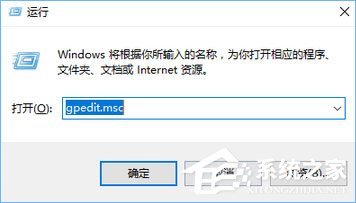
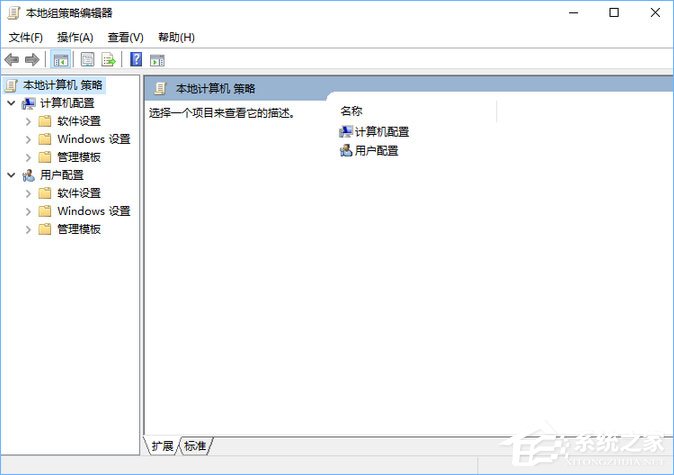 3、展开”用户配置“项目下方的“管理模板”在展开 “Windows组件”中,单击“任务计划程序”,然后在右边窗口中找到“禁用拖放”,双击打开该项目,将其设置为“未配置”或“已禁用”点“确定”退出即可,
3、展开”用户配置“项目下方的“管理模板”在展开 “Windows组件”中,单击“任务计划程序”,然后在右边窗口中找到“禁用拖放”,双击打开该项目,将其设置为“未配置”或“已禁用”点“确定”退出即可, 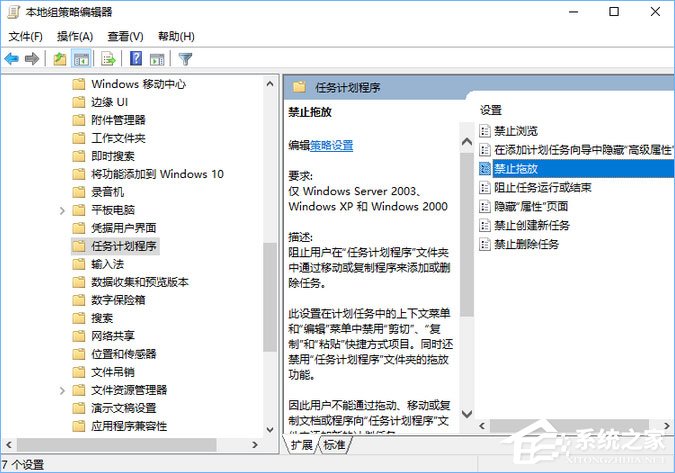
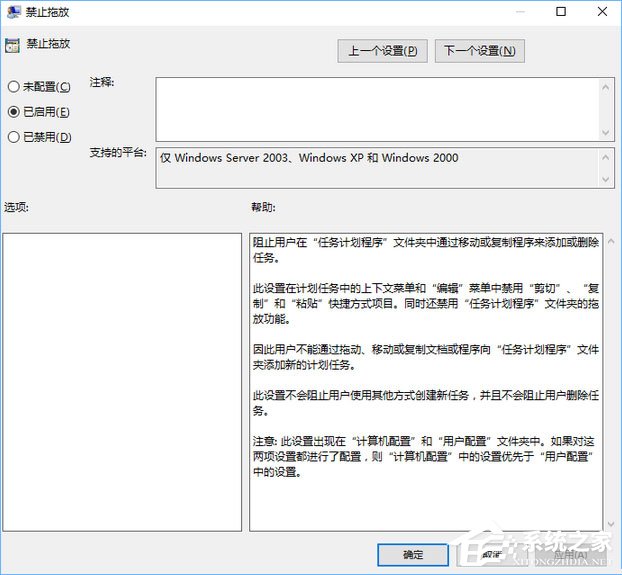 4、重新启动电脑即可。 上述便是Windows10系统桌面文件无法拖动的解决办法,有遇到此故障的伙伴,可以按照如上方法操作解决。
4、重新启动电脑即可。 上述便是Windows10系统桌面文件无法拖动的解决办法,有遇到此故障的伙伴,可以按照如上方法操作解决。 转载说明:欢迎转载本站所有文章,如需转载请注明来源于《绝客部落》。
本文链接:https://juehackr.net/jishu/xitong/jiaocheng/5961.html